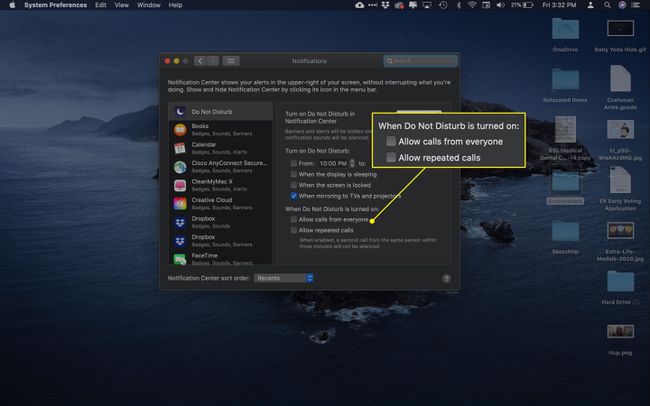Ako zapnúť režim Nerušiť na počítači Mac
Čo vedieť
- Podržte Možnosť a vyberte Centrum notifikácií na aktiváciu režimu Nerušiť.
- Ak chcete vypnúť režim Nerušiť, podržte tlačidlo Možnosť a vyberte Centrum notifikácií ikonu.
- V Centre upozornení môžete tiež zapínať a vypínať režim Nerušiť.
Upozornenia v macOS alebo OS X Mountain Lion (10.8) a neskôr vás budú informovať o udalostiach v kalendári, e-mailoch, správach a podobne. Niekedy sa však môžu tieto prichádzajúce upozornenia rozptyľovať a odvádzať vašu pozornosť od vecí, na ktorých musíte pracovať. Apple ponúka funkciu Nerušiť, ktorá vám umožní vypnúť všetky tieto upozornenia, keď to potrebujete.
Ako rýchlo zapnúť režim Nerušiť na počítači Mac
Ak chcete na Macu zapnúť režim Nerušiť, postupujte podľa týchto pokynov.
-
Nájdite Centrum notifikácií na paneli s ponukami (v pravom hornom rohu obrazovky).

Stlačte a podržte Možnosť a vyberte Centrum notifikácií ikonu.
-
Ikona Centra upozornení bude sivá, čo znamená, že funkcia Nerušiť je aktívna.
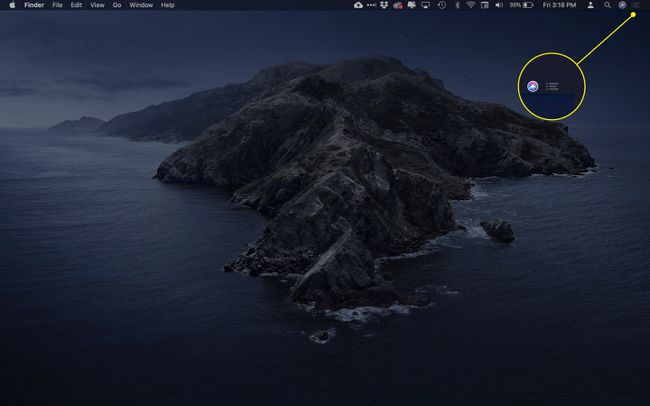
-
Ak chcete vypnúť režim Nerušiť, stlačte a podržte tlačidlo
Možnosť a vyberte Centrum notifikácií znova ikonu. Vaše upozornenia začnú znova prichádzať.Ak upozornenia ručne znova neaktivujete, režim Nerušiť sa nasledujúci deň automaticky vypne.
Ako aktivovať režim Nerušiť z Centra upozornení
Funkciu Nerušiť je možné aktivovať v Centre upozornení.
-
Vyberte Centrum notifikácií ikonu na paneli s ponukami.
Prípadne potiahnite dvoma prstami doľava z pravého okraja trackpadu Mac.

-
Posúvaním nahor v Centre upozornení zobrazíte dve možnosti: Nočná zmena a Nevyrušujte.
V starších verziách macOS alebo OS X prejdite nadol.
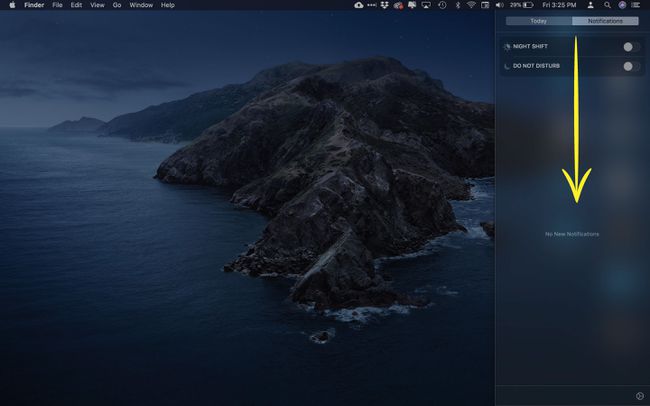
-
Prepnite na Nevyrušujte prepnúť na zapnuté pozícia (modrá).
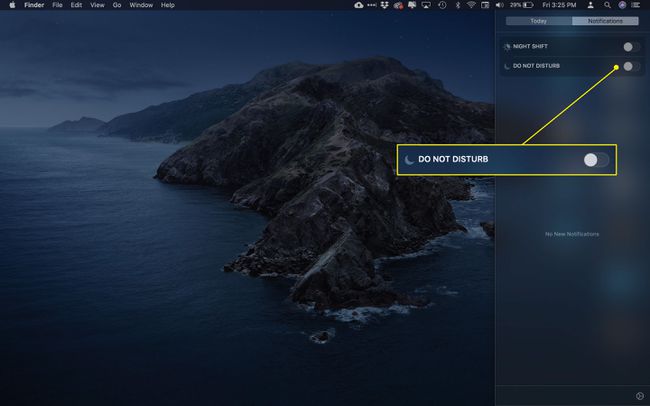
Ak chcete vypnúť režim Nerušiť, prepnite Nevyrušujte k Vypnuté poloha (sivá).
Ako automaticky naplánovať režim Nerušiť
Funkciu Nerušiť môžete nastaviť tak, aby sa aktivovala a deaktivovala podľa denného plánu. Môžete si tiež nastaviť vlastné pravidlá pre prípad, že chcete byť upozornení na hovory počas týchto období.
-
Vyberte Centrum notifikácií ikonu na paneli s ponukami, čím otvoríte kartu Centrum upozornení.

-
Vyberte ozubené koliesko nastavenia v pravom dolnom rohu otvorte okno nastavení upozornení.

-
Pod Zapnite možnosť Nerušiť, začiarknite políčko vedľa časových políčok.
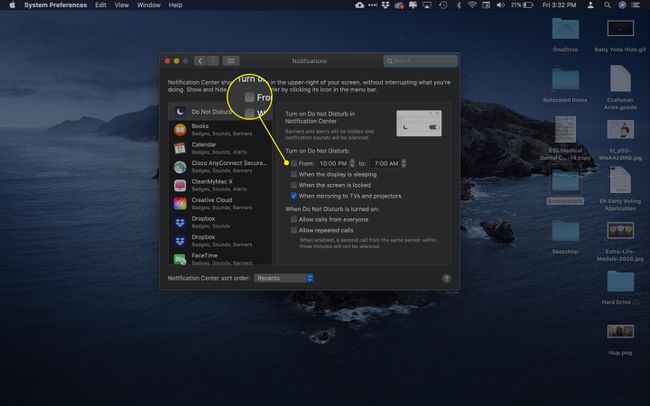
-
Pomocou šípok nahor a nadol nastavte plán.
Okrem toho si môžete zvoliť automatickú aktiváciu režimu Nerušiť, keď je displej vášho Macu v režime spánku alebo keď je pripojený k televízoru alebo projektoru.
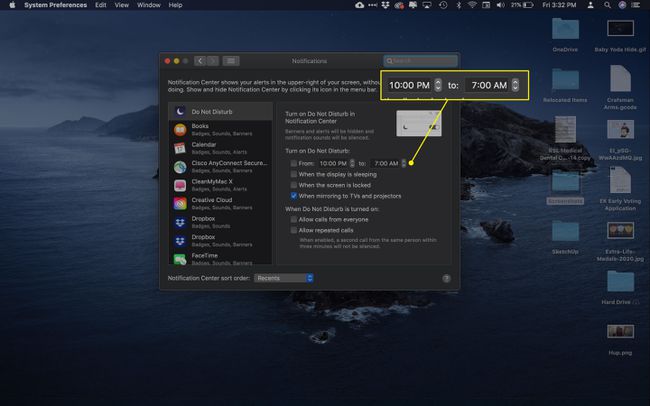
-
Ak chcete prijímať hovory, keď je aktívny režim Nerušiť, nastavte tieto predvoľby v tom istom okne. Kliknutím na príslušné začiarkavacie políčko povolíte všetky hovory alebo opakované pokusy z rovnakého čísla.